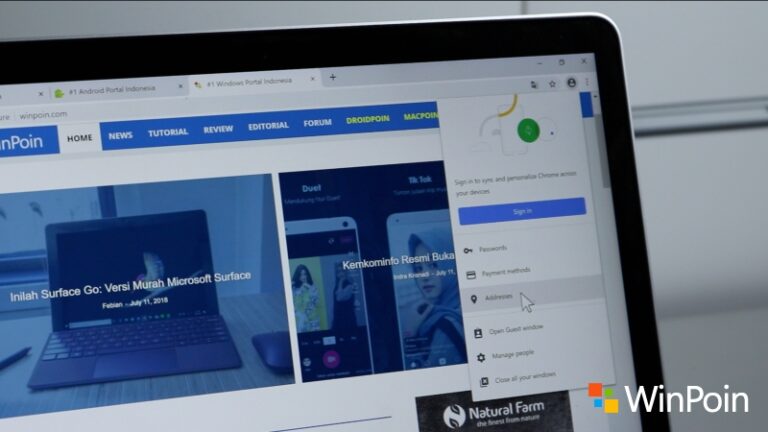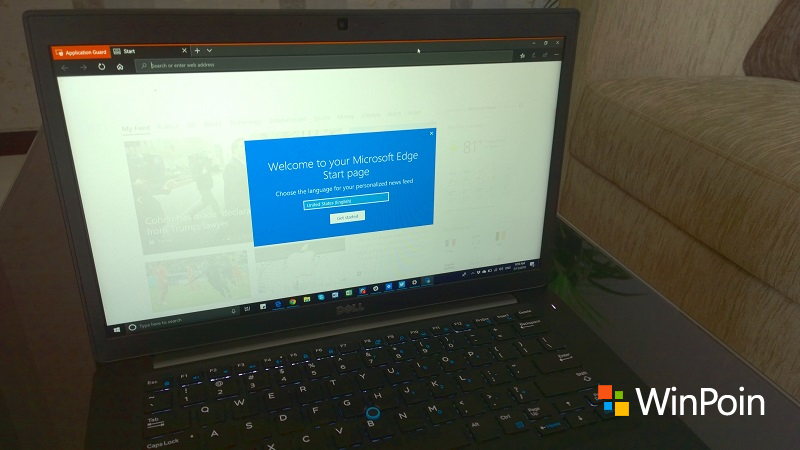
Mungkin beberapa di antara kamu belum pernah mendengar Windows Defender Application Guard. Ini adalah fitur tersembunyi yang dapat menjadikan browser Microsoft Edge berjalan dalam sebuah ‘wadah virtual’. Jika kamu tahu konsep sandbox, maka kurang lebih fungsinya seperti itu. Windows Defender Application Guard akan mencegah malware untuk keluar dari browser jika kamu sedang mengakses website yang kurang aman. Selain itu, secara otomatis, semua cookies dan identitas kamu akan langsung dihapus setelah akses, sehingga tidak akan memungkinkan tracking dari website yang kamu akses sebelumnya. Sayangnya fitur bermanfaat ini tidak ditampilkan ‘untuk publik’ oleh Microsoft. Simak cara untuk mengaktifkannya.
Persyaratan Sistem
Windows Defender Application Guard hanya bekerja untuk browser Microsoft Edge. Kalau kamu mengaktifkan fitur ini, maka Windows akan menjalankan Edge dalam ‘wadah terisolasi’ yang terlindungi. Secara teknis, Windows menggunakan teknologi virtualisasi Hyper-V. Inilah mengapa fitur ini mengharuskan kamu menggunakan hardware yang mampu menjalankan virtualisasi Intel VT-X atau AMD-V. Syarat lain untuk dapat menjalankan fitur ini adalah memiliki CPU 64-bit dengan paling sedikit 4-core, RAM sebesar 8GB, dan ruang kosong sebesar 5GB. Persyaratan selengkapnya dapat kamu periksa di sini.
Cara Mengaktifkan Windows Defender Application Guard
Lalu bagaimana cara mengaktifkan Windows Defender Application Guard? Setelah semua persyaratan terpenuhi, kamu cukup membuka Control Panel. Jika kamu bingung mencarinya, maka kamu cukup menuliskannya di kolom pencarian sebelah tombol Start untuk Windows 10.
Selanjutnya klik Programs, lihat pada bagian Programs and Features. Klik pada opsi Turn Windows features on or off.

Kamu akan mendapatkan kotak dialog yang berisi aneka fitur, salah satu di antaranya adalah Windows Defender Application Guard (Itu jika PC kamu sudah memenuhi syarat dan tidak menggunakan OS Windows 10 versi Home). Centang pada fitur tersebut, lalu klik OK.

PC kamu akan mengaktifkan fitur tersebut, dan kemudian meminta kamu untuk melakukan restart.

Setelah restart, maka kamu sudah dapat memanfaatkan fitur ini. Buka Microsoft Edge, lalu cari menu New Application Guard windows.

Dengan mengklik pada opsi tersebut, maka laptop / PC kamu akan membuka jendela Microsoft Edge baru yang statusnya terlindungi.

Dengan memanfaatkan Edge yang terlindung oleh Application Guard ini, maka setiap kali kamu membuka situs web yang tidak aman, maka kamu akan terhindar dari infeksi malware. Ini karena situs akan terbuka dalam Hyper-V container terpisah yang mengarantina sistem browser terbuka tersebut. Jika ada virus atau malware, maka virus atau malware tersebut tidak akan masuk ke sistem PC / Laptop milikmu.

Selain itu, Microsoft Edge juga secara otomatis menghapus cookies dan informasi lain pada browser kamu, sehingga kamu tidak akan dipantau oleh platform yang sering kamu kunjungi (Biasanya pemantauan ini dilakukan untuk monetisasi dan menampilkan iklan).
Kamu juga bisa menonaktifkan fitur ini kapan saja jika kamu tidak menginginkannya. Namun dengan adanya opsi tambahan, tentu saja tidak masalah bukan? Apakah kamu menggunakan Windows Defender Application Guard? Bagaimana kesan-kesan kamu selama menggunakannya?